Win10防火墙频繁弹出通知怎么关闭 win10永久关闭防火墙的操作方法
时间:2021-05-07作者:mei
win10系统防火墙是网络安全的屏障,能够阻挡病毒攻击,有些用户说为了节省系统运行压力,想关闭防火墙来提高电脑的运行速度。但关闭掉win10防火墙后总弹出通知,让人感到很反感,那么有什么办法可以永久关闭win10防火墙,接下去小编教大家两种方法,一种是关闭掉通知,另外一种是暂停服务,感兴趣的快来操作。

第一种方法:
1、点击开始,打开设置,搜索“控制面板”并打开。
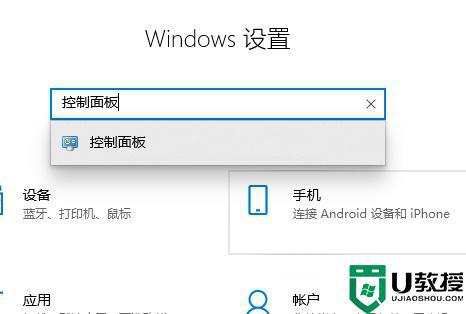
2、打开“安全和维护”。
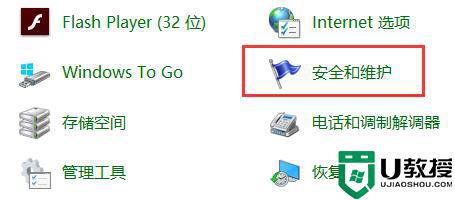
3、点击“更改安全和维护设置”。
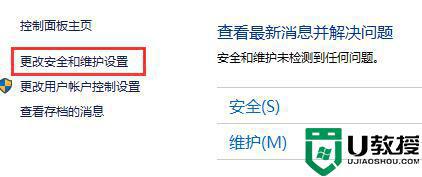
4、列表中把网络防火墙的勾取消,点击确定就可以了。
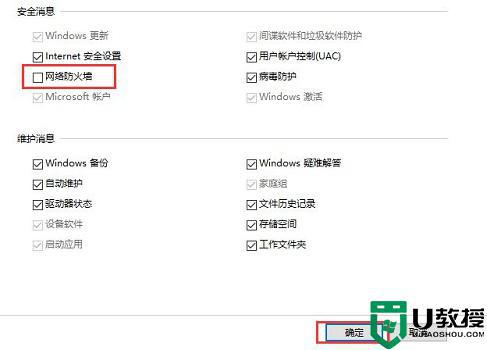
第二种方法:
1、这个方法是比较彻底的。说白了就是暂停服务。我们按下WIN+R打开运行。
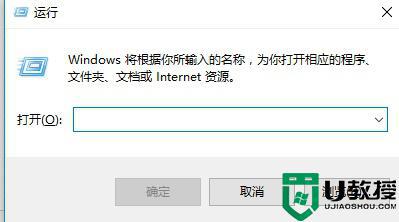
2、输入“services.msc”打开服务。
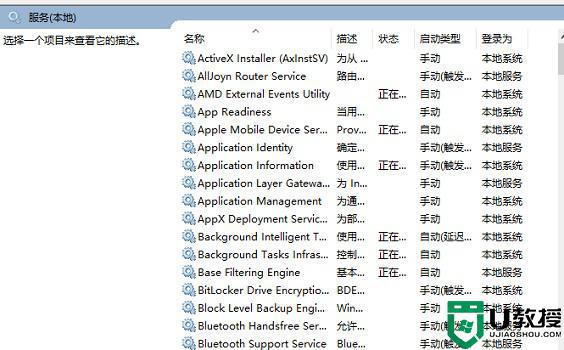
3、在服务中找到SecurityCenter双击。
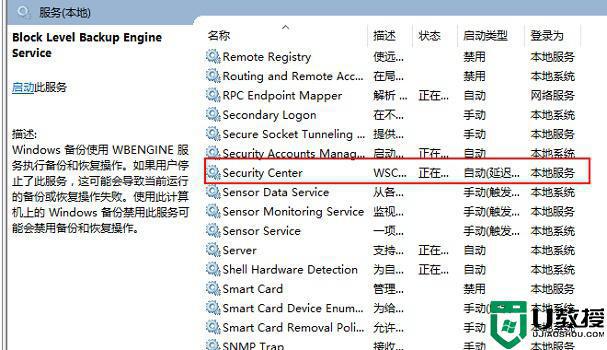
4、打开属性后,点选禁用。
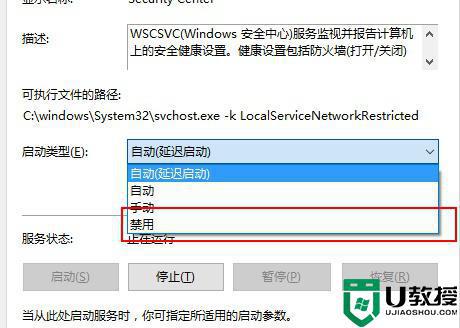
5、最后回车确定,如果需要的话重启计算机。
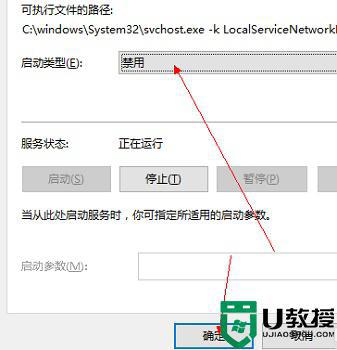
参考教程设置之后,win10系统就可以永久关闭防火墙,往后也不会弹出烦人的通知消息了,希望可以帮助到大家。

